Cómo Crear una Historia en Facebook

Las historias de Facebook pueden ser muy divertidas de crear. Aquí te mostramos cómo puedes crear una historia en tu dispositivo Android y en tu computadora.
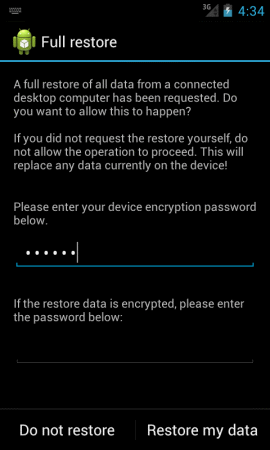
Se puede hacer una copia de seguridad de los dispositivos que tienen Android 4.0 y superior desde el SDK de Android y guardarlos en un archivo en su PC. Este proceso le permitirá tener todos los datos de su teléfono en un archivo de respaldo en su computadora.
Instale la última versión de las herramientas del SDK de Android . Si ya tiene Android Studio, abra Android Studio y seleccione " SDK Manager ". Marque " Herramientas de la plataforma Android SDK " e instale el paquete.
Inicie SDK Manager , marque la opción " Herramientas de la plataforma Android SDK ", luego seleccione " Instalar paquetes x ... ".
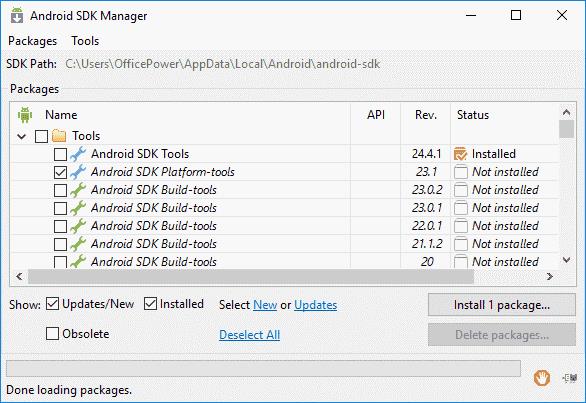
En su dispositivo Android, vaya a " Configuración "> " Acerca del teléfono / tableta ".
Toca " Número de compilación " 7 veces hasta que diga " Ahora eres un desarrollador ".
En " Configuración "> " Opciones de desarrollador ", establezca " Depuración de USB " en " Activado ".
Conecte su dispositivo Android a su computadora con un cable USB.
Abra un comando como administrador o indicador de terminal y navegue hasta donde se encuentra ADB. Normalmente se encuentra en " C: \ Users \ username \ AppData \ Local \ Android \ sdk \ platform-tools \ "
Puede escribir uno de estos comandos según el tipo de información que desea respaldar.
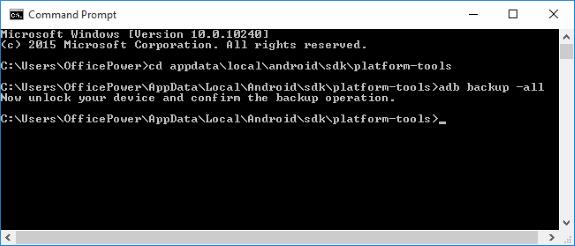 Aquí hay algunos otros interruptores que puede usar con el comando:
Aquí hay algunos otros interruptores que puede usar con el comando:
Para obtener más información sobre el uso de este comando, visite la guía de XDA .
Una vez que escriba el comando deseado y presione Entrar , la siguiente pantalla debería aparecer en su dispositivo.
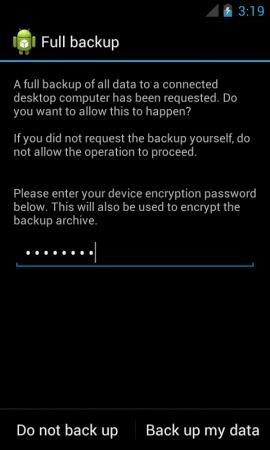
Proporcione una contraseña para su copia de seguridad. Tendrá que usar esta contraseña si tiene que realizar una restauración en el futuro. Toca Hacer una copia de seguridad de mis datos y los datos deberían comenzar a transferirse.
Si llega un día en el que necesita restaurar desde el archivo de copia de seguridad, simplemente puede usar el comando adb restore . Ejemplo: adb restore C: \ Users \ username \ AppData \ Local \ Android \ sdk \ platform-tools \
A continuación, se le pedirá en el dispositivo su contraseña.
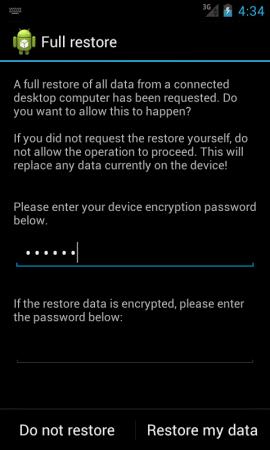
Las historias de Facebook pueden ser muy divertidas de crear. Aquí te mostramos cómo puedes crear una historia en tu dispositivo Android y en tu computadora.
Aprende a desactivar los molestos videos que se reproducen automáticamente en Google Chrome y Mozilla Firefox con este tutorial.
Resuelve el problema en el que la Samsung Galaxy Tab S8 está atascada en una pantalla negra y no se enciende.
Lee ahora para aprender a borrar música y videos de Amazon Fire y tabletas Fire HD para liberar espacio, desordenar o mejorar el rendimiento.
Un tutorial que muestra dos soluciones sobre cómo evitar permanentemente que las aplicaciones se inicien al arrancar en tu dispositivo Android.
Este tutorial te muestra cómo reenviar un mensaje de texto desde un dispositivo Android usando la aplicación de Mensajería de Google.
Cómo habilitar o deshabilitar las funciones de corrección ortográfica en el sistema operativo Android.
¿Te preguntas si puedes usar ese cargador de otro dispositivo con tu teléfono o tablet? Esta publicación informativa tiene algunas respuestas para ti.
Cuando Samsung presentó su nueva línea de tabletas insignia, había mucho por lo que emocionarse. No solo el Galaxy Tab S9 y S9+ traen las mejoras esperadas, sino que Samsung también introdujo el Galaxy Tab S9 Ultra.
¿Te encanta leer libros electrónicos en las tabletas Amazon Kindle Fire? Aprende cómo agregar notas y resaltar texto en un libro en Kindle Fire.






